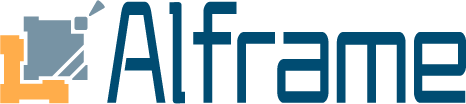アルフレームを使った製品の裏話や活用方法がわかるコラム、「アルミやろうぜ!」
今回はデスクトップPCを収納できるPCワゴンをアルフレームを使って製作しました。
ゲーミングPCなど大型のPCも収納できるように、また、USBポートが使いやすい仕様を目指して製作しました。
本記事では製品の特長と、組み立て方を簡単にご紹介します。
製品の特長
ゲーミングPCも収納できる大きめサイズ

PCを載せる面は幅230×奥行520、高さも520mm設けており、ゲーミングPC等大きめのPCケースを収納できるサイズで製作しました。天面高さに少し余裕をもたせているので、PC上部の通気口の邪魔をしません。
コの字型で、PCのメンテナンスがしやすい

ワゴンは片側面の支柱を抜いた、コの字型で製作しました。PCをワゴンに載せ降ろしが楽だったり、内部のメンテナンスでケースのパネルを外しやすいというメリットがあります。
USBポートが使いやすいようあえて天板は短めに

PCワゴンは天面がPCケース全てを覆う形が多いですが、そうするとUSBポートに端子を挿しこみにくい!ということで、今回製作したワゴンは、天面のパネルをあえて短く作ることにしました。USBポートがよく付いている、PC上面の前側に隙間を開けることができます。

カードリーダーや有線のヘッドセットなどを天板の下から回り込ませず、直接挿しこむことができます。デバイスはそのまま天面の上に乗せられるので、ケースの通気口を塞いで物を置く必要もなくなりました。
本製品はYahooショッピング、Amazonでキット品をお買い求めいただけます。
ゲーミングPCなど大型のケースも収納することができます。
– コの字型で片側面にフレームがないた…
組み立て方
ここからは製品の組み立て方を簡単にご紹介します。組み立て方は動画でもご覧いただけます。
本製品の作り方はYoutubeでも紹介しています。ぜひご覧ください!
使用した部材

今回も16mmシリーズのフレームを使用しました。ワゴン底面につける取っ手は、フレームに先にリベット止めで取り付けています。
天面の組み立て

まずは天面部分を組み立てます。フレームの両端にジョイントをプラスチックハンマーを使って叩き込みます。

ジョイントは向きを間違えて連結してしまうと、解体が難しいので慎重に。同じものをもう1セット作ります。

ワゴンの天面、底面に使用しているフレームは、ハネ付きのフレーム(A-2フレーム)です。ハネの上にパネルを棚板として載せることができます。
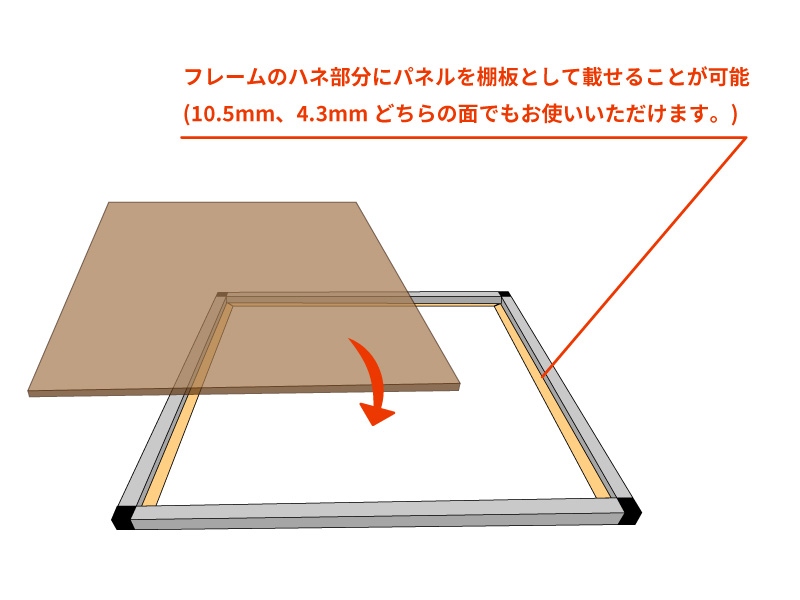
このハネは左右対称ではなく、フレームからハネ部分までの溝の深さが表裏で異なります。

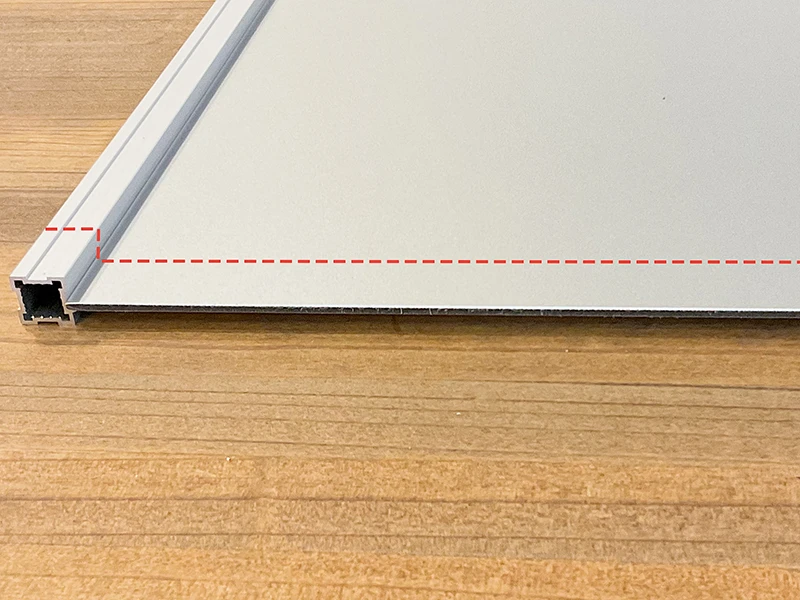
溝が浅い面にパネルを載せると、フレームとパネルをフラットにすることができます。パネルからはみ出してフレーム幅を超えるサイズの物が置きたい場合は、こちらの方が便利です。
溝が深い面にパネルを載せると、フレームとパネルに段差ができます。パネルの内側に物を置いておけば、段差があることで転倒防止になります。
どちらの面を使用しても組み立ては可能なので、使用用途に合わせて向きを確認して組み立ててください。今回は底面、天面ともにパネルとフレームに段差ができるような向きでフレームを連結しました。


フレームの両端にジョイントを連結したら、そこからさらにフレームを連結します。

両端にフレームを連結して

最後にもう一本のジョイントを入れておいたフレームを上から叩き込んで枠を作ります。この際、ハネの深さが表裏どちらかで揃っているかどうか確認してから組み立てます。間違えてしまうと、ハネの深さがずれてしまうので、パネルを平らに置く事ができなくなってしまいます。

これで天面の完成です。
底面の組み立て

次に底面を組み立てます。天面と組み立ての手順は同じです。使用するフレームとジョイントだけ異なります。
組み立て前に使用するフレームとジョイントを並べて、連結する向きを確かめてから先ほどと同じようにフレームにジョイントを連結します。

底面には最後にキャスターを取り付けるため、M6のネジ穴加工がついているジョイントを使用しています。


ジョイントを両端に叩き込めたら、先ほどと同じようにフレームを連結していくのですが、底面は最終的に使いたい形によって連結の仕方が2パターンに分かれます。
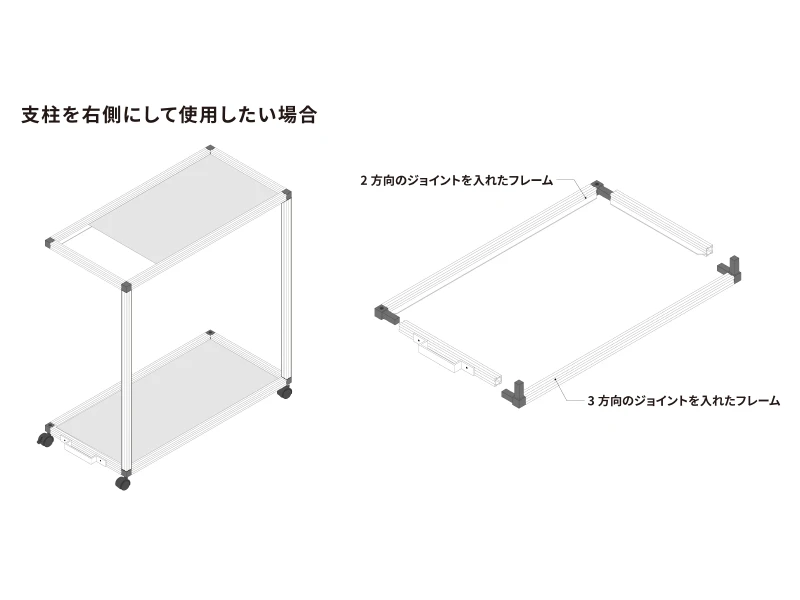
支柱を向かって右側に、支柱のない面を左側にして使用したい場合は、左側に2方向のジョイントを入れたフレーム、右側に3方向のジョイントを入れたフレームが来るように組み立てます。
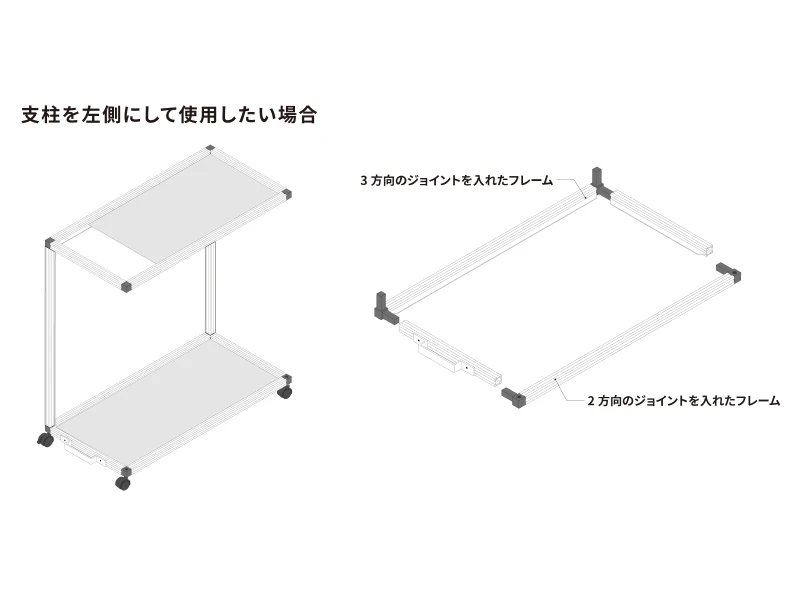
逆に支柱を向かって左側、支柱のない面を右側にして使用したい場合は、左側に3方向のジョイントを入れたフレーム、右側に2方向のジョイントを入れたフレームが来るように組み立てます。
PCケースのパネルが外しやすい向き、ワゴンを設置する場所などに合わせてどちらか好きな方で組み立ててください。

今回はワゴンに乗せるPCケースが、向かって左側を開ける構造になっていたので、ワゴンも支柱のある面が右、支柱のない面が左に来るように組み立てました。
底面には取っ手付きのフレームを連結するので、こちらも連結する向きに注意しましょう。


これで底面も完成です。
天面と底面を支柱フレームでつなぐ

天面と底面を支柱フレームでつなぎます。
底面から出ているジョイントの脚にフレームを連結します。

その上に天面のジョイントの脚を合わせます。

上からプラスチックハンマーでたたいて連結します。片方の角だけを先に連結すると、もう片方の連結が難しくなるので、両方の角を均等に少しずつ叩きます。
キャスター、パネルの取り付け

最後にキャスターとパネルを取りつけます。本体を裏返して、穴加工付きのジョイントにキャスターを取りつけます。

キャスターを4つすべて取り付けられたら、底面と天面にパネルを載せて完成です。
完成!

USBポートへのアクセスを邪魔しないワゴンが完成しました。PCはケースが大きくなると重量もどんどん大きくなり、こういったワゴンに乗せるのも一苦労なので、コの字型は便利ですね…。

PCをのせたままラックを動かす際は、底面の取っ手を持って移動させてください。
本製品はYahooショッピング、Amazonでキット品をお買い求めいただけます。
ゲーミングPCなど大型のケースも収納することができます。
– コの字型で片側面にフレームがないた…